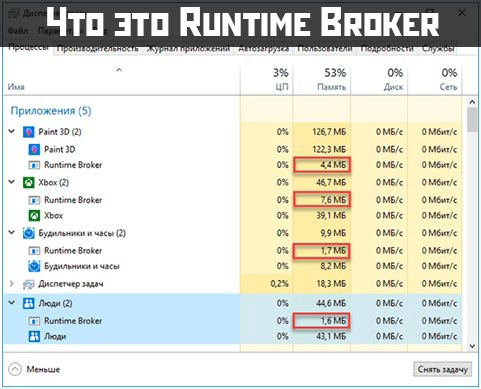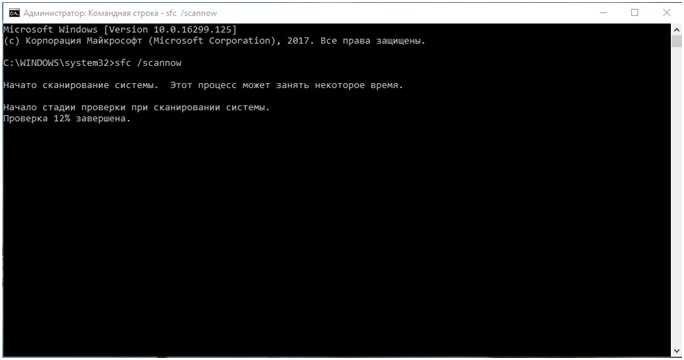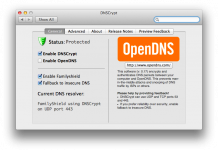В Диспетчере задач Windows 8 и 10 многие пользователи обнаруживают неизвестный для них процесс под названием Runtime Broker. Привлекает он к себе внимание, когда компьютер начинает тормозить или человек заинтересовался, что это Runtime Broker, ведь приложение потребляет значительный объем оперативной памяти: от нескольких сотен мегабайт до одного гигабайта и более. Рассмотрим, что это за процесс, почему от столь ресурсоёмкий, нормально ли это и как его завершить.
Содержание
Что собой представляет
Платформа Windows Runtime или WinRT позволяет создателям программного обеспечения комбинировать веб-скрипты с языками программирования при написании программ, предназначенных для распространения только через магазин приложений Windows Store.
Runtime Broker в переводе на русский язык означает Брокер среды выполнения – официальный процесс корпорации Microsoft, имеющий соответствующий сертификат. Дебютировал сервис в операционной системе Windows 8 и без видимых изменений перешел в Windows 10. Представляет собой небольшой исполняемый файл, находящийся к системной директории «system32».
В «Десятке» сервис является частью ядра операционной системы и используется для контроля разрешений для UWP-приложений – распространяемых через Windows Store. Он, работая в фоновом режиме и потребляя несколько мегабайт оперативной памяти, следит, чтобы запускаемая программа получила все требуемые ей разрешения. Также сервис проверяет, все ли разрешения, которые в процессе функционирования запрашивает программа из магазина, объявляются ней с целью повышения безопасности и конфиденциальности информации.
Runtime Broker активируется только после запуска ПО, установленного из Store, и не позволит программам определять место положения компьютера пользователя, активировать микрофон или веб-камеру без запроса.
В некоторых случаях (каких именно, представители Microsoft объяснить не потрудились, и почему такие ситуации возникают, тоже молчат) Брокер среды выполнения может становиться очень потребительным – использовать порядка 1 ГБ ОЗУ и даже больше. Что такое Runtime Broker, разобрались, будем бороться с его аппетитом.
Почему требует много ресурсов
Официального пояснения явления нет, однако существуют версии опытных пользователей, который имеют право на существование. При работе в фоновом режиме, сервис почти не использует процессорное время и расходует несколько десятков мегабайт оперативной памяти максимум.
После запуска программы из Windows Store потребление аппаратных ресурсов Runtime Broker не должно сильно повышаться, однако на практике значение нередко увеличивается на порядок и даже в несколько десятков раз. Да и процесс стартует в ветке каждого продукта, полученного через Store, а во время его функционирования утечка памяти только увеличивается.
После закрытия UWP-приложений расход ОЗУ Брокером среды выполнения стабилизируется. Нагрузка на центральный процессор во время его функционирования, в зависимости от мощности устройства, достигает 15-30%. Если это кратковременное явление – длится несколько секунд после запуска программы, – всё в порядке, а когда носит систематический характер – это не нормально.
Явление может объясняться тем, что Windows отображает подсказки посредством уведомлений, и такая деятельность, возможно, ведётся Runtime Broker. Пресекается она несколькими кликами.
- Открываем «Параметры» и переходим в раздел «Система».
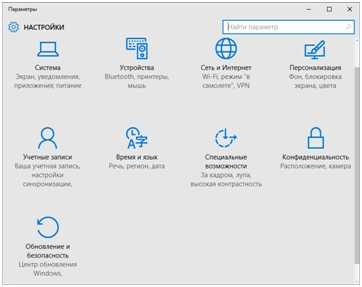
- Во вкладке «Уведомления и действия» деактивируем опцию отображения советов и подсказок по работе с Windows.
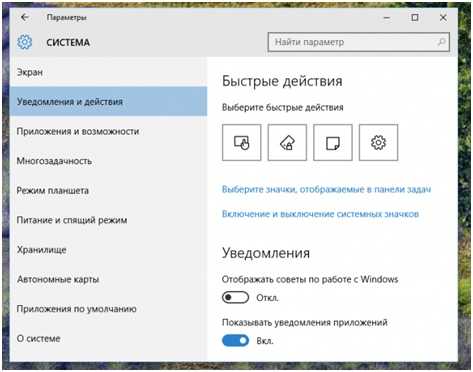
Приведённый способ работает не всегда.
Решение проблемы
Первое решение – выявление UWP-приложения, запуск которого вызывает проблему. Находим ветку, где располагается требовательный к ресурсам Runtime Broker, и завершаем её посредством контекстного меню. Параллельно этому из памяти выгрузится и программа, в ветке которой сервис функционирует. Затем снова запускаем приложение, брокер также стартует вместе с ней. Если не поможет, обновляем ПО до последней версии через Центр обновлений или магазин.
Завершение процесса с перезагрузкой ПК
Рассмотрим, как отключить Runtime Broker и возможно ли это вообще, ведь сервис отвечает за безопасность и конфиденциальность информации пользователя со слов представителей Microsoft.
Официально завершить функционирование процесса и запретить операционной системе или её компонентам его запуск нельзя, однако есть несколько вариантов решения проблемы, если приведённые разделом выше не помогли.
- Вызываем Диспетчер задач посредством комбинации клавиш Ctrl+Shift+Esc или иным удобным способом.
- Во вкладке «Процессы» находим ресурсоёмкий Runtime Broker, потребляющий около или более 15% оперативной памяти.
- Кликаем по сервису правой клавишей мыши и выбираем «Снять задачу».
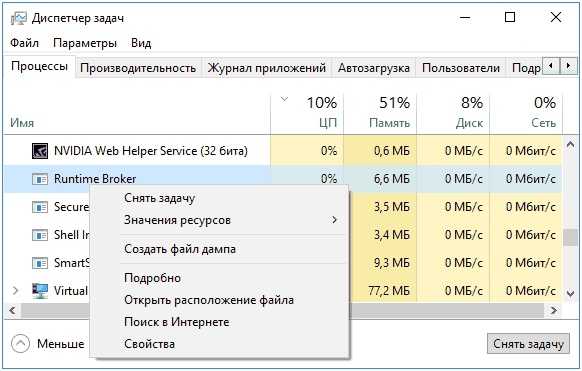
- Перезагружаем компьютер.
Удаление проблемного софта
Не так-то много в Windows 10 среди предустановленных программ действительно полезных и незаменимых, а потому любую из распространяемых через Windows Store можно заменить несколькими аналогами. Если проблемное приложение относится к таким, удалите его через контекстное меню плитки в Пуске либо при помощи раздела «Параметры» в разделе «Приложения».
Отключение функций магазина
Ещё один вариант исправления ситуации – отключение функций, относящихся к продуктам из Store.
- Посредством контекстного меню Пуска или сочетания кнопок Win+I открываем «Параметры».
- Выбираем раздел «Конфиденциальность» и переходим в «Фоновые приложения…».
- Переводим все переключатели в положение «Откл.».
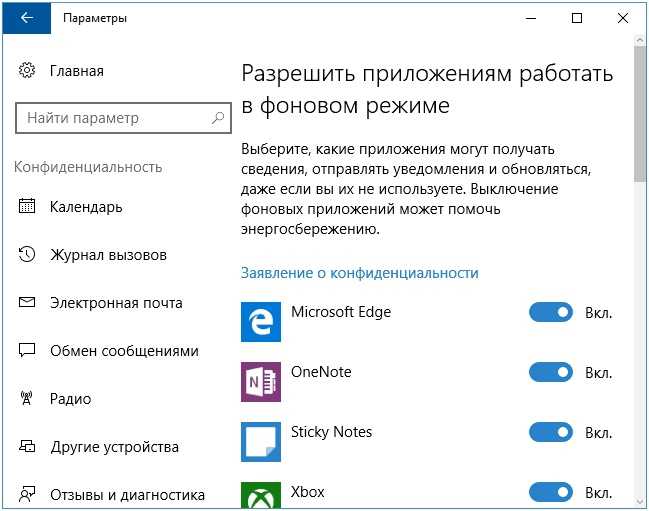
В случае, когда способ помог, путём перебора выявляем виновника значительного расхода аппаратных ресурсов Брокером среды выполнения (включить работу в фоновом режиме для всех, а затем отключать ее для каждой программы поочерёдно).
Также высокая нагрузка на процессор и оперативную память со стороны Runtime Broker замечена в процессе обновления операционной системы или её компонентов. Явление кратковременно, и поделать с этим ничего нельзя.
Вирус
Иногда вредоносное программное обеспечение маскируется под системные процессы в Windows 8 и 10, и выявляются такие очень быстро даже без наличия на компьютере антивирусного программного обеспечения. Смотрим свойства файла, если он хранится в папке, отличной от Windows/system32, проверяем компьютер на наличие вирусов.
При функционировании рассматриваемого процесса в Windows 7 знайте наверняка, что это вредоносное ПО или вирус. Его следует ликвидировать при помощи антивируса, если установленный на ПК пропустил угрозу или система не защищена. Для этого подойдёт временное решение в виде Dr. Web CureIt или иного портативного антивируса, если не желаете приобретать или скачивать полноценный комплекс программ для защиты системы.
Можно обойтись и без стороннего софта. Заходим в папку Windows\system32 и открываем «Свойства» документа Runtime Broker.exe. Во вкладке «Цифровые подписи» ищем имя подписавшего файл – Microsoft Corporation. Если вкладки нет – отправляйте файл на проверку в virustotal, вероятнее всего, что он заражен или подменил собой оригинал.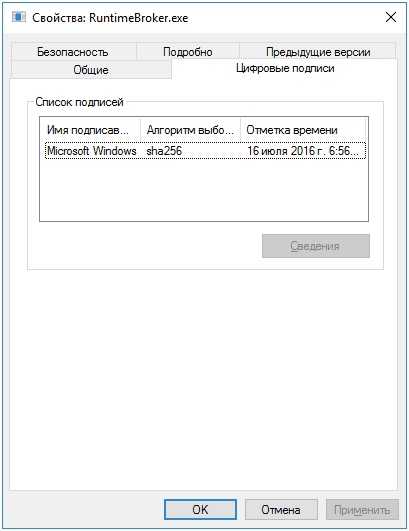
Как восстановить
Находятся решительные люди, которые после завершения функционирования сервиса удаляют отвечающий за его запуск исполняемый файл Runtime Broker.exe из каталога «system32» необходимо выполнить проверку системных файлов на целостность с последующим восстановлением испорченных. Самый простой способ: открываем командную строку через Win + I и выполняем команду «sfc /scannow».
Мы разобрались Runtime Broker на Windows 8 и 10: рассмотрели, что это за программа, почему иногда потребляет много ресурсов, как её завершить и когда это можно сделать.